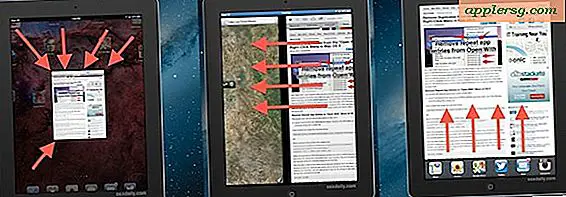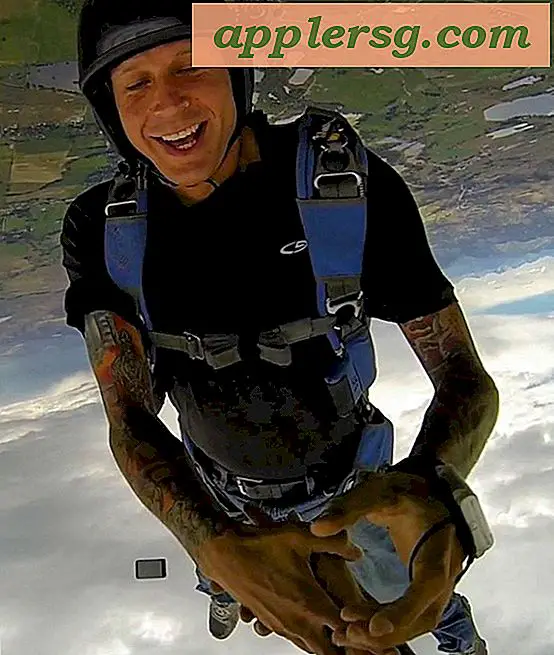Comment supprimer des voix sur AVS Audio Editor
AVS Audio Editor est un logiciel qui vous permet d'enregistrer, d'éditer et de mixer différents types d'audio sur votre ordinateur. Il s'agit d'un programme de base conçu pour enregistrer des voix off et des didacticiels et éditer de petits morceaux d'audio, tels que des sonneries. Il n'a pas la capacité d'enregistrer plusieurs sources sonores à la fois - uniquement ce que le microphone de votre ordinateur capte. Cependant, il peut enregistrer les sons émis par votre ordinateur en même temps qu'un audio externe. Si vous souhaitez réenregistrer tout ou partie d'une voix, comme une voix off ou un commentaire, vous pouvez supprimer les parties pertinentes avec les outils d'édition.
Cliquez sur l'icône "AVS Audio Editor" sur votre bureau. Si vous n'avez pas de raccourci sur le bureau, cliquez sur "Démarrer", "Programmes" et sélectionnez-le à partir de là, si vous utilisez un PC. Si vous utilisez un Mac, ouvrez-le à partir du dossier « Applications ». Le chargement complet du programme peut prendre quelques secondes.
Cliquez sur "Fichier" et sélectionnez "Ouvrir". Recherchez le fichier contenant l'audio vocal à supprimer. Une fois que vous l'avez localisé, cliquez dessus pour l'ouvrir.
Cliquez sur le fichier vocal dans l'interface AVS Audio Editor pour le mettre en surbrillance. Le fichier audio vocal est affiché sous la forme d'un graphique d'onde sonore, contenant une série de pics élevés, de pics plus petits et de lignes plates. Les pics élevés représentent des signaux forts, tels que des cris ou des chants. Les pics plus petits représentent des signaux plus silencieux tels que la parole et les lignes plates représentent des silences. Utilisez l'onde sonore comme guide visuel lors de l'édition de l'audio.
Cliquez sur « Affichage » et sélectionnez le zoom. Cela agrandit le graphique de l'onde sonore de l'audio vocal.
Appuyez sur « Play » et laissez la piste rouler. Appuyez sur « Pause » lorsque vous atteignez la partie avec la voix à supprimer.
Cliquez sur « Outils » et sélectionnez « Trim ». Cliquez sur le curseur immédiatement à droite et à gauche de l'onde sonore qui correspond au segment vocal à supprimer. Essayez d'obtenir le trim aussi serré que possible afin de ne pas couper le son vocal dont vous avez besoin. Une fois que vous avez coupé l'un ou l'autre côté, l'audio vocal sélectionné est rendu dans un fichier séparé. Appuyez sur « Supprimer » pour le supprimer du reste de la piste audio.
Conseils
Cliquez sur l'icône « M » sur la bande de canal pour couper toute la voix. Si vous ne souhaitez pas supprimer physiquement l'audio de la session, la mise en sourdine vous donne la possibilité de le modifier ultérieurement.